电脑卡了如何关机 电脑关机一直卡着不动了强制关机教程
我们使用电脑时,可能会遇到卡顿等情况,但是如果连电脑屏幕卡住了都无法动弹的话,那就只能通过关机来解决了,但是很多人并不知道电脑卡了如何关机,方法有很多,可以按电源按钮或者拔电源等方式来操作,本文给大家说说电脑关机一直卡着不动了强制关机教程。

方法一、
1.我们使用组合键”alt+ctrl+delete“强制调出安全选项操作界面;
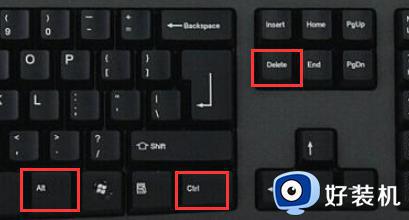
2.在打开的界面,我们点击右下角的电源按钮,然后根据需求选择“关机”还是“重启”。

方法二、
1.按住电脑的电源键3秒,之后电脑就会自动完成强制关机,这适合电脑直接无法通过系统进行关机。

方法三、
1.摁电源键旁边的强制重启键。

苹果电脑
方法一、
1.每台 Mac 都有一个电源按钮。您通常可以在键盘或触控栏的右上角找到它。它可能有电源符号或弹出符号,也可能是空白的 Touch ID 传感器;

2.按住电源按钮约 10 秒或更长时间,直到Mac屏幕变黑。Mac关闭后,请等待几分钟,然后再次短暂按下电源按钮以重新启动。
方法二、
1.如果Mac仍然无法关闭,您可以使用键盘快捷键先安全关闭应用程序或执行强制关机;
2.要安全关闭应用程序并关闭 Mac,请按Control + Option + Command +电源按钮;
3.如果Mac无法安全关闭应用程序,请按住Control + Command +电源按钮几秒钟以强制关闭 Mac。

强制重启:
1.如果Mac没有响应并且您无法使用任何应用程序,请在按下电源按钮的同时按住Control键。然后从关机对话框中选择重新启动;
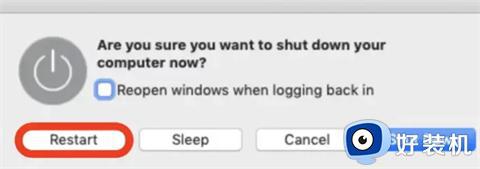
2.按住Command + Control +电源按钮,直到屏幕变黑并且计算机重新启动。
以上给大家讲解的就是电脑卡了的详细关机方法,如果你有遇到了相同的情况,那就可以学习上面的方法步骤来进行解决吧。
电脑卡了如何关机 电脑关机一直卡着不动了强制关机教程相关教程
- 电脑卡了怎么关机 电脑卡住了如何强制关机
- 电脑怎么强制关机重启 电脑如何强制关机重启
- 笔记本电脑卡住了怎么关机 笔记本电脑卡住了强制关机的方法
- 电脑强制关机按哪几个键 电脑强制关机快捷键的几种使用方法
- 笔记本电脑怎么强制关机 笔记本强制关机的步骤
- 苹果电脑强制关机快捷键是哪个 苹果电脑怎么强制关机快捷键
- 怎么强制关机电脑笔记本 笔记本电脑关不了机怎么强制关机
- 笔记本强制性关机怎么关 笔记本电脑怎样强制关机
- 电脑强行怎么关机快捷键 电脑如何强行关机快捷键
- 笔记本强制关机按什么键 笔记本电脑强制关机快捷键是哪个
- 电脑无法播放mp4视频怎么办 电脑播放不了mp4格式视频如何解决
- 电脑文件如何彻底删除干净 电脑怎样彻底删除文件
- 电脑文件如何传到手机上面 怎么将电脑上的文件传到手机
- 电脑嗡嗡响声音很大怎么办 音箱电流声怎么消除嗡嗡声
- 电脑我的世界怎么下载?我的世界电脑版下载教程
- 电脑无法打开网页但是网络能用怎么回事 电脑有网但是打不开网页如何解决
电脑常见问题推荐
- 1 b660支持多少内存频率 b660主板支持内存频率多少
- 2 alt+tab不能直接切换怎么办 Alt+Tab不能正常切换窗口如何解决
- 3 vep格式用什么播放器 vep格式视频文件用什么软件打开
- 4 cad2022安装激活教程 cad2022如何安装并激活
- 5 电脑蓝屏无法正常启动怎么恢复?电脑蓝屏不能正常启动如何解决
- 6 nvidia geforce exerience出错怎么办 英伟达geforce experience错误代码如何解决
- 7 电脑为什么会自动安装一些垃圾软件 如何防止电脑自动安装流氓软件
- 8 creo3.0安装教程 creo3.0如何安装
- 9 cad左键选择不是矩形怎么办 CAD选择框不是矩形的解决方法
- 10 spooler服务自动关闭怎么办 Print Spooler服务总是自动停止如何处理
